So ermitteln Sie mit Excel, ob es sich um ein Schaltjahr handelt
- 尚Original
- 2020-03-26 11:25:0722475Durchsuche

So ermitteln Sie mit Excel, ob es sich um ein Schaltjahr handelt:
1 Geben Sie zunächst mehrere Jahresdatensätze in die Excel-Tabelle ein, um zu berechnen, ob es sich um ein Schaltjahr handelt ein Schaltjahr.
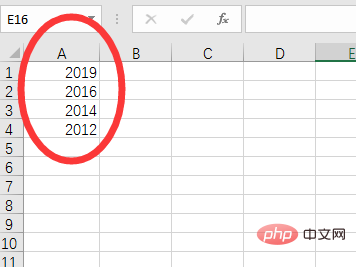
2 Geben Sie dann die Funktionsberechnungsformel in Zelle B1 ein: =IF((MOD(A1,400)=0)+(MOD(A1,4)= 0 ). Um die Ergebnisse in Stapeln anzuzeigen, können Sie auf den grünen Punkt in der unteren rechten Ecke von Zelle B1 doppelklicken, um die Ergebnisse für das Schaltjahr und das normale Jahr im Bild unten anzuzeigen Empfohlenes Lernen:
Excel-Grundlagen-TutorialDas obige ist der detaillierte Inhalt vonSo ermitteln Sie mit Excel, ob es sich um ein Schaltjahr handelt. Für weitere Informationen folgen Sie bitte anderen verwandten Artikeln auf der PHP chinesischen Website!
In Verbindung stehende Artikel
Mehr sehen- Wie heißt die Arbeitsmappe, die nach dem Start der Excel-Anwendung automatisch erstellt wird?
- Warum erscheint 3.50127E+17 beim Kopieren von Zahlen in Excel?
- So sortieren Sie Geburtstage in Excel nach Monat und Tag
- Was soll ich tun, wenn die Excel-Tabelle nach der gepunkteten Linie nicht gedruckt werden kann?


